文章詳情頁
win11網絡dns服務器錯誤解決教程
瀏覽:99日期:2023-01-20 11:07:38
我們在連接網絡時需要使用正確的dns才可以上網。同理,如果我們使用了錯誤的dns設置就會提示dns服務器錯誤了,這時候我們可以嘗試在網絡設置中選擇自動獲取dns來解決,下面就一起來看下具體解決方法吧。
win11網絡dns服務器錯誤怎么辦:1、首先我們點擊任務欄中的開始菜單進入,如圖所示。
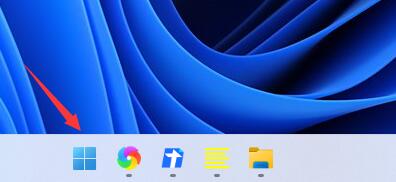
2、接著在其中找到并點開“設置”
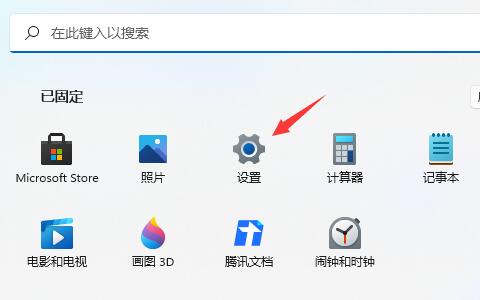
3、然后點擊左邊一欄之中的“網絡&Internet”
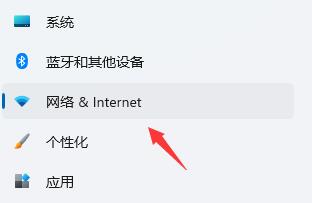
4、然后就能在右側找到“以太網”了。
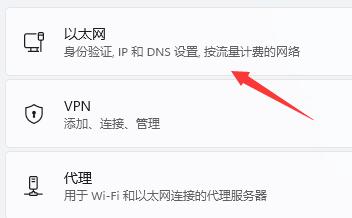
5、進入之后,點擊DNS服務器分配中的“編輯”
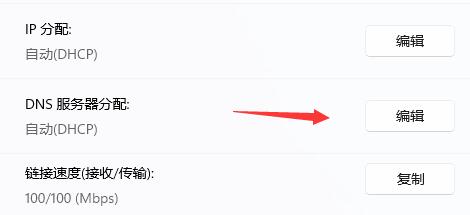
6、最后再其中將DNS設置更改為“自動(DHCP)”就可以了。
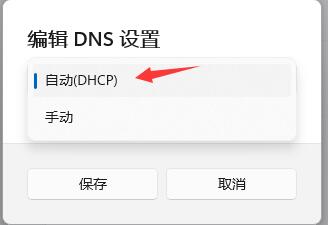
相關文章:win11常見問題匯總 | win11電源高性能設置方法 | win11沒有網絡解決方法
以上就是win11網絡dns服務器錯誤解決教程了,遇到DNS問題的朋友快去更改DNS服務器設置吧,想知道更多相關教程還可以收藏好吧啦網。
以上就是win11網絡dns服務器錯誤解決教程的全部內容,望能這篇win11網絡dns服務器錯誤解決教程可以幫助您解決問題,能夠解決大家的實際問題是好吧啦網一直努力的方向和目標。
相關文章:
1. Win11 正式版 Build 22621.1105一月累積更新補丁KB5022303發布(附完整更新日志)2. 深度操作系統20.5發布 deepin 20.5更新內容匯總3. 深度操作系統Deepin20.2.1發布(附下載和更新日志)4. Mac無線網絡怎么設置?蘋果Mac電腦無線網絡設置教程5. deepin linux怎么切換到root權限? Deepin切換root用戶的技巧6. 微軟Win11專業版即將默認禁用 SMB 來賓認證服務7. 在FreeBSD 8.1下搭建Git服務器步驟8. 軟 Win11 KB5022303、KB5022287 累積性更新發布9. deepin文件有個鎖頭怎么刪除? deepin刪除帶鎖頭文件的技巧10. Linux Mint系統輸入法怎么刪除? Linux Mint刪除多余輸入法的技巧
排行榜

 網公網安備
網公網安備